在Win8系统中,我们打开这台电脑可以看到6个快捷文件夹((“视频”“文档”“图片”“下载”“音乐”“桌面),这也就是Win8系统 www.xitonghe.com/win8/ 的库,然当这6个文件夹从桌面的个人文件夹中也能进入,有些时候我们并不是经常打开这些文件夹,挤在这台电脑里看着未免有点挤的感觉,那有没有办法可以删除这些文件夹,甚至我们自己自定义库文件夹呢?
对于删除在这台电脑里显示6个库文件夹,我们知道可以通过删除注册表键值来达成,既然今天我们还要自定自己的库文件夹,那么我们就需要一个工具来完成了;
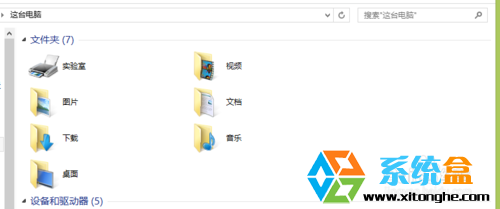
准备工具:This PC Tweaker(可以从网络上搜索下载)
操作方法:
1、打开我们下载好的This PC Tweaker 软件,注意区分 x86 和x64;

2、添加文件夹:点击“Add Custom Folder”来选择一个文件夹添加到里面。
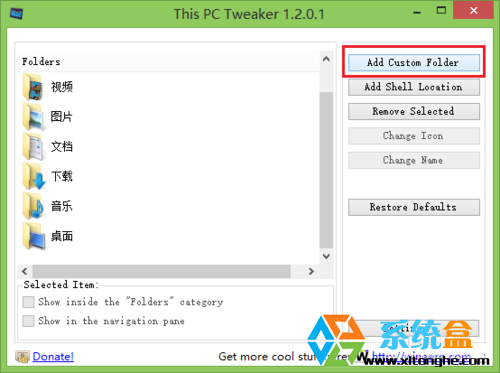
3、然后我们还可以看到下方有两个选项,这两个选项一个是让该文件夹在这台电脑里显示(Show inside the "Folders" category),一个是在左侧导航栏显示(Show in the navigation pane www.xitonghe.com ),根据自己的要求选择
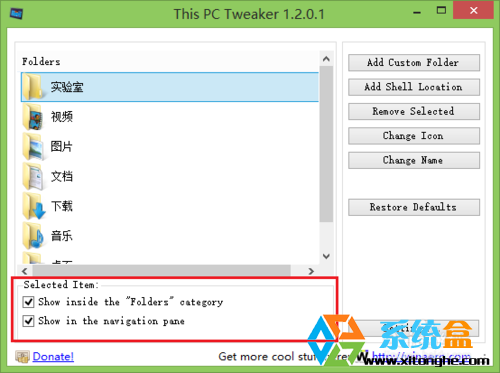
4、我们还可以使用该软件设置该库的名称及图标;
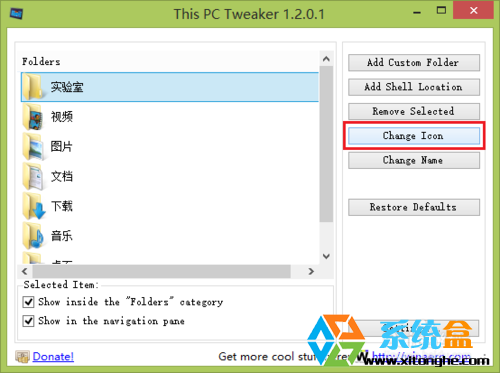
5、然后我们不需要哪些库文件夹可以使用Remove Selected”来删除,如果你只是不想它们在这台电脑里显示的话,可以取消下面的两个选项。
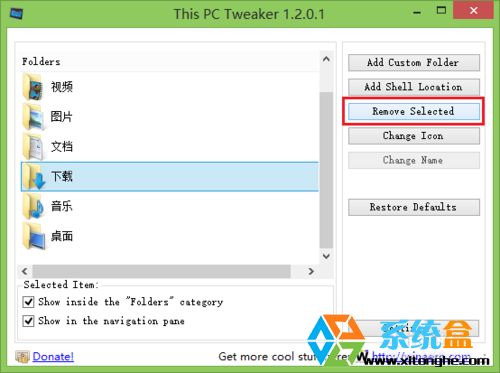
6、最后设置完成,我们打开这台电脑就能看到我们自定义设置的库文件夹了,是不是很方便呢?
7、最后,大功告成,打开“这台电脑”随意浏览自己定义的文件夹吧!
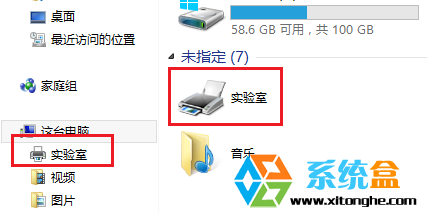
以上是通过第三方软件来自定义win8系统库文件夹的操作,当然这一切都是基于注册表操作的,只是操作更简便了






